Comme vous le savez probablement déjà, Windows 11 nécessite une configuration spécifique pour pouvoir être installé. S’il existe des méthodes pour contourner ces restrictions, le système vous affichera désormais que votre PC n’est pas compatible en permanence avec un filigrane juste au-dessus de la barre des tâches.
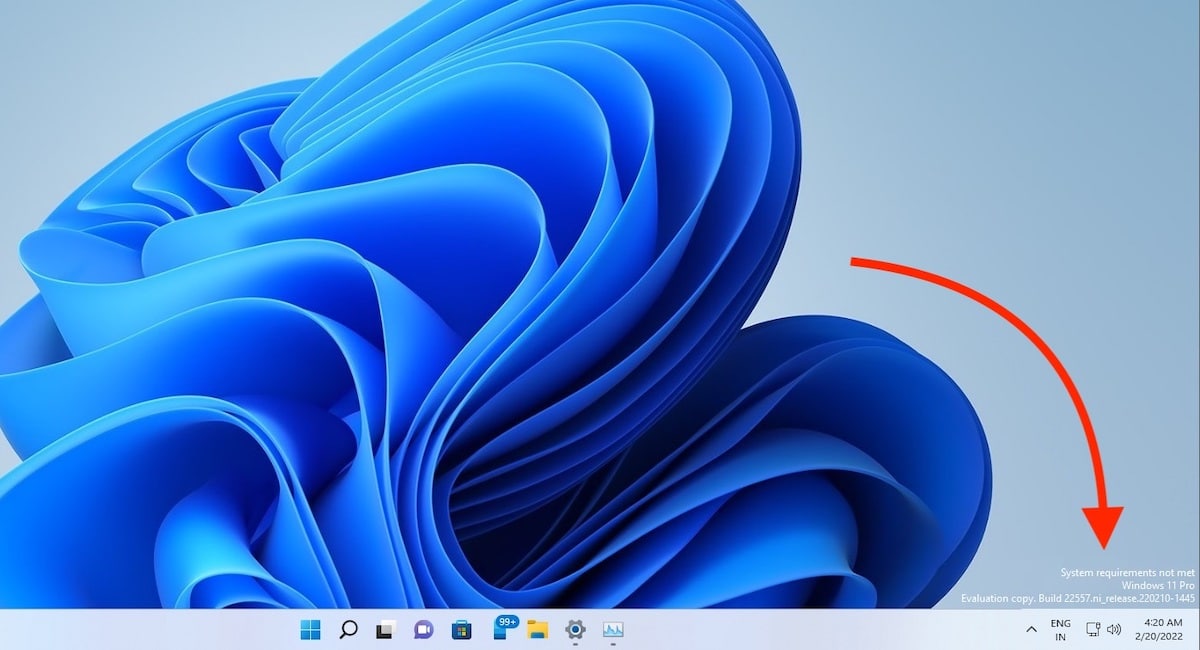
Windows 11 est disponible depuis plus d’un an et Microsoft travaille déjà sur la prochaine mise à jour majeure du système, prévue cette année. Si de nombreux utilisateurs ont déjà contourné les vérifications de la configuration système requise sur les PC non pris en charge, la firme de Redmond souhaite désormais vous embêter avec ça.
Un filigrane désormais affiché en permanence sur Windows 11 si vous n’avez pas la configuration requise
Comme vous le savez déjà, Microsoft ne veut pas que vous utilisiez son dernier système d’exploitation sur du matériel ancien dépourvu de puce TPM 2.0. Au lieu de cela, la société souhaite que vous achetiez un nouvel appareil, puis, que vous effectuiez une mise à niveau vers Windows 11.
Le problème, c’est que depuis la mise à jour de janvier 2023, Windows 11 affiche dorénavant le filigrane « Ce PC n’a pas la configuration requise » (« System requirements not met » en anglais) sur les ordinateurs de bureau non pris en charge et exécutant Windows 11 22H2.
À lire : Windows 11 est un échec, Windows 10 est toujours le système d’exploitation numéro un
Le filigrane s’affiche juste au-dessus de la barre des tâches, disant à l’utilisateur d’aller dans les paramètres pour en savoir plus. Ce message était l’une des fonctionnalités expérimentales testées par le géant de la technologie l’année dernière. Si tous les utilisateurs ne sont pas encore concernés, il semble malheureusement qu’il soit enfin diffusé au grand public, étape par étape.
Rappelons que l’une des restrictions majeures imposées par Microsoft pour pouvoir basculer vers Windows 11 est la nécessité de disposer puce ou d’un module TPM 2.0 (intégré aux processeurs AMD ou Intel les plus récents) dans son ordinateur, et que celui-ci soit bien entendu activé dans le BIOS. Voici comment vérifier si vous en avez une.













